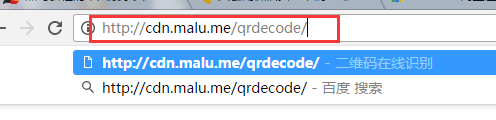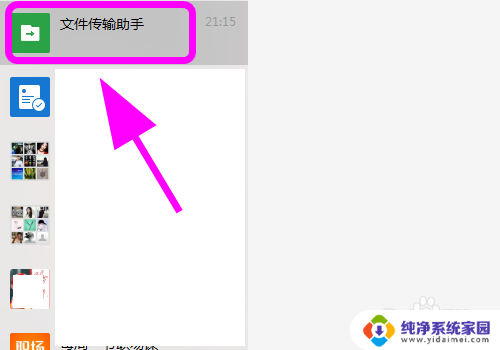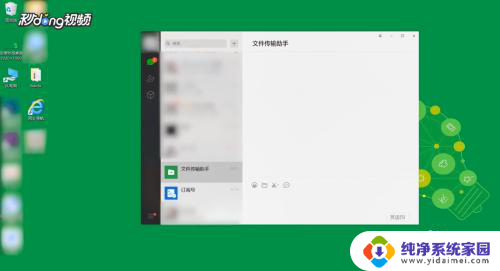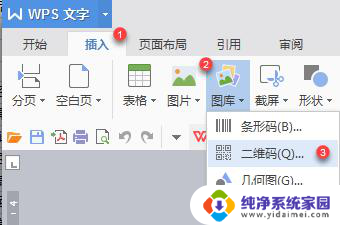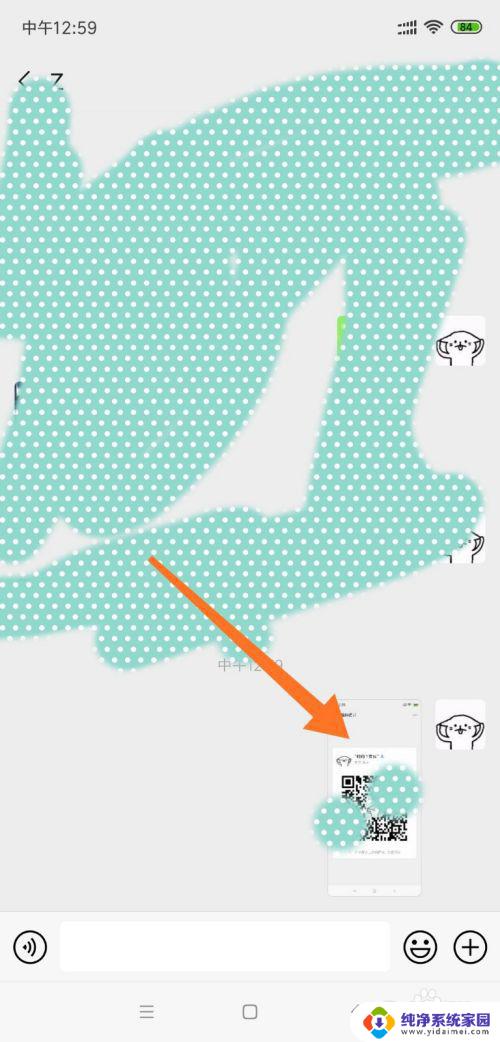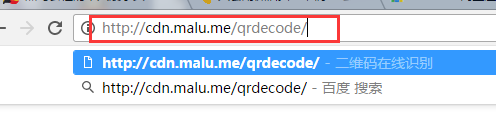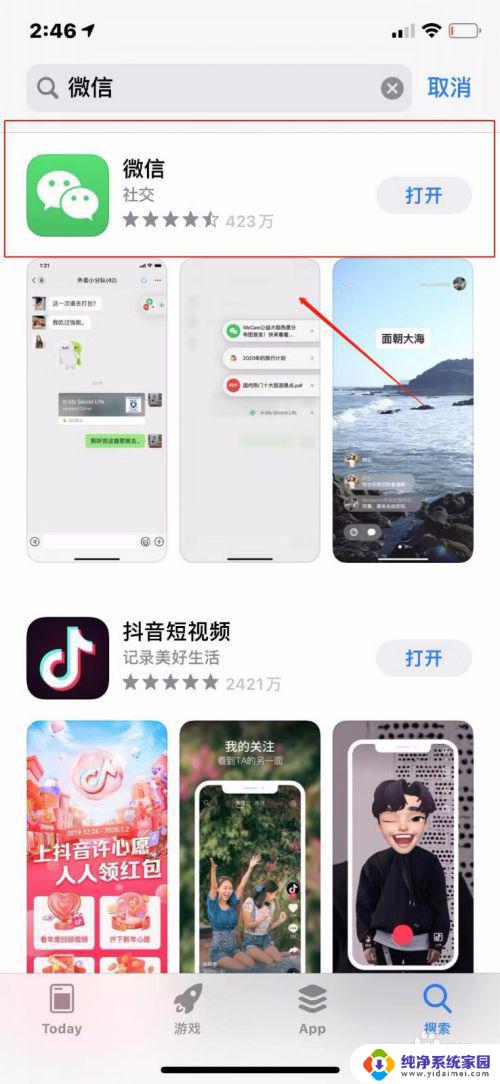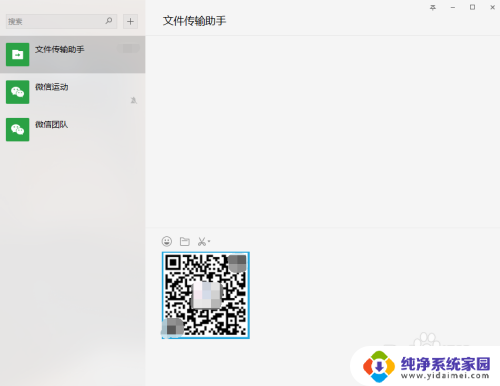电脑二维码怎么打开 如何在电脑上使用二维码扫描器打开链接
电脑二维码怎么打开,随着科技的迅速发展,二维码已经成为了现代社会中不可或缺的一部分,在过去我们只能通过手机扫描二维码来获取相关信息,然而现在我们也可以通过电脑来实现这一功能。如何在电脑上使用二维码扫描器打开链接呢?通过简单的几个步骤,我们可以轻松地在电脑上打开二维码链接,享受更加便捷的信息获取体验。接下来让我们一起来了解一下吧。
步骤如下:
1.网页或电子版资料上的二维码可直接使用电脑浏览器访问专业的二维码识别网站(此以在线二维码识别器为例说明)识别:打开在线二维码识别器,点击 二维码解码-上传二维码图片
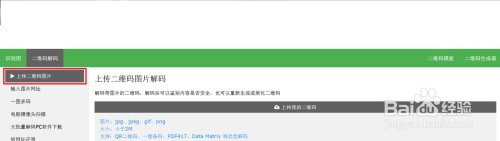
2.点击 上传我的二维码。注意大小应在2MB以内,且应为可识别格式(具体网站有说明)。
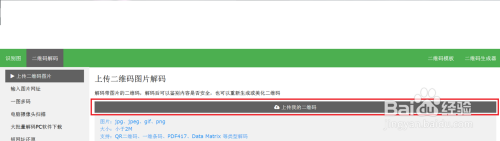
3.识别完成后将在 解码结果 中显示二维码中的网站地址,将其复制打开即可访问
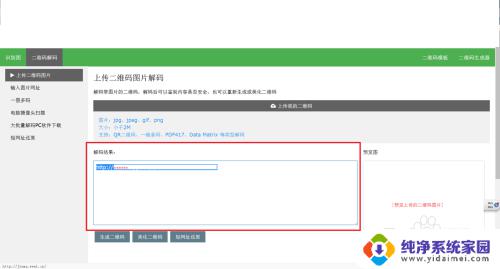
4.选择 使用电脑摄像头扫描 ,可直接使用电脑扫描二维码(需要电脑安装摄像头)。但要用此类方法,必须确保拍摄到的照片足够清晰,且应将安全软件设为允许网站调用摄像头。
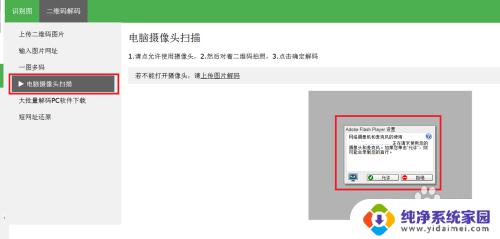
5.对带有二维码的网站,可选择 输入图片网址 ,直接识别其中二维码。
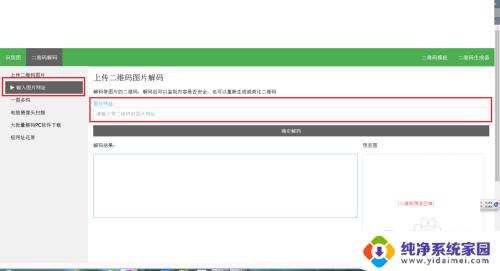
6.若是要查看手机扫描到的二维码,可使用手机浏览器扫描,跳转后点击手机浏览器地址栏,将网址输入电脑浏览器地址栏即可访问;

7.若是手机与电脑使用的同一种浏览器,则可将其二维码中的页面加入收藏夹。再在电脑浏览器中登录同一帐号,找到相应收藏并打开即可。

8.也可以使用微信或QQ扫描,再在电脑端查看,此方法可操作性很强。
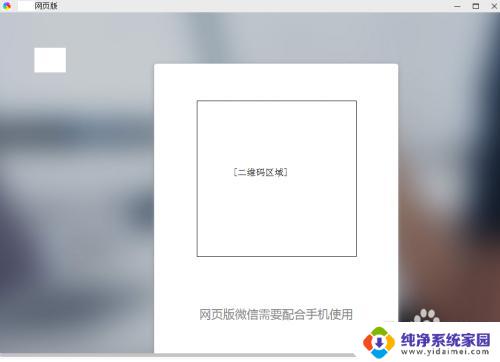
以上是电脑如何打开二维码的全部内容,如果您有不明白的地方,可以按照小编提供的方法进行操作,希望本文能够帮助到您。